怎么切换输入法电脑 如何设置快捷键切换输入法
更新时间:2024-05-17 16:59:07作者:xtyang
在使用电脑的过程中,我们经常需要切换不同的输入法来满足不同的需求,为了提高工作效率,设置快捷键来切换输入法是一个非常实用的方法。通过简单的设置,我们可以轻松地在不同的输入法之间快速切换,让操作更加便捷高效。接下来我们来看看如何在电脑上设置快捷键来切换输入法。
具体方法:
1.方法一:用快捷键切换输入法。在电脑底部的菜单栏中,有输入法的标志。我们把鼠标移到这个标志上,系统自动提示出现,“要切换输入法,按Windows键+空格”。那么我们需要切换的时候,在鼠标上找到这两个键。同时按下,选择自己需要的输入法即可。如果出现的不是自己需要的,再同时按下,直到出现自己的需要为止。
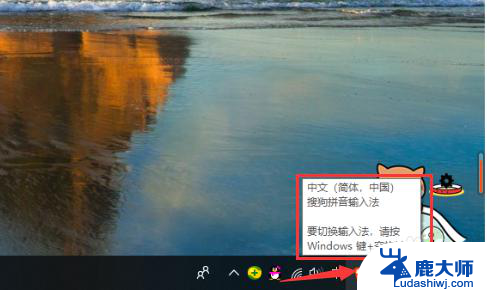
2.方法二:如果快捷键不能切换输入法了,我们按此操作。点开电脑小红框里的“开始”按钮,在出现的菜单里选择“设置”,点击。
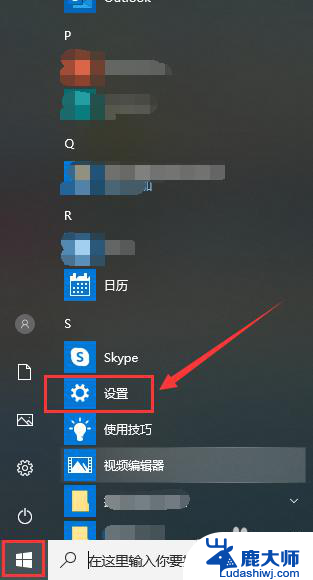
3.在设置页面,点击“设备”
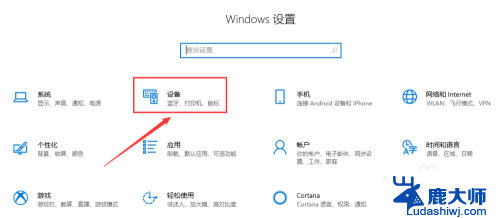
4.在此页面,点击“输入”
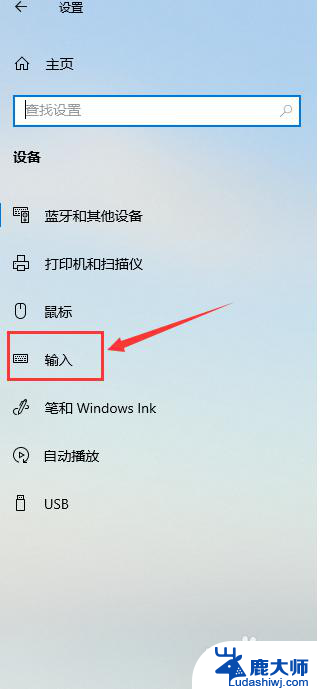
5.在输入页面,滑动鼠标,找到“更多键盘设置”,点击“高级键盘设置”。
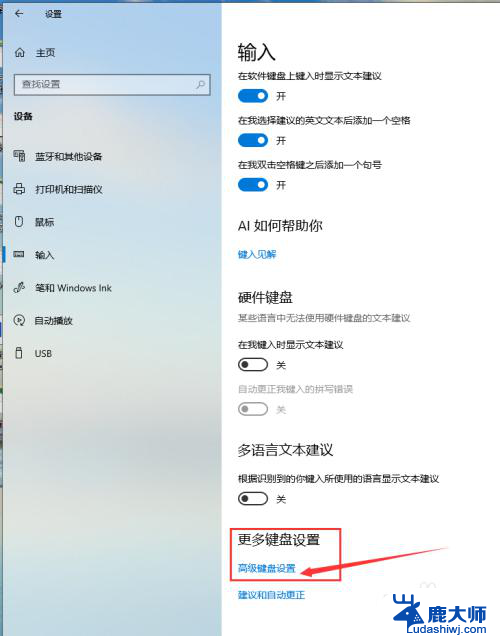
6.在页面“替代默认输入法”的黑方框内,下拉红箭头指向位置的菜单。
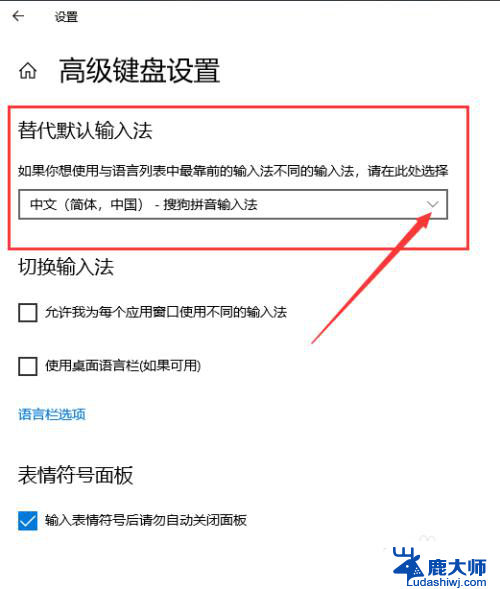
7.出现了系统及自己下载过的输入法,选中自己需要切换的输入法。在两个红箭头指向位置的小黑框内都挑勾,输入法切换完成。输入法根据自己的使用习惯,可以提前下载,显示栏可选择的就会多些。
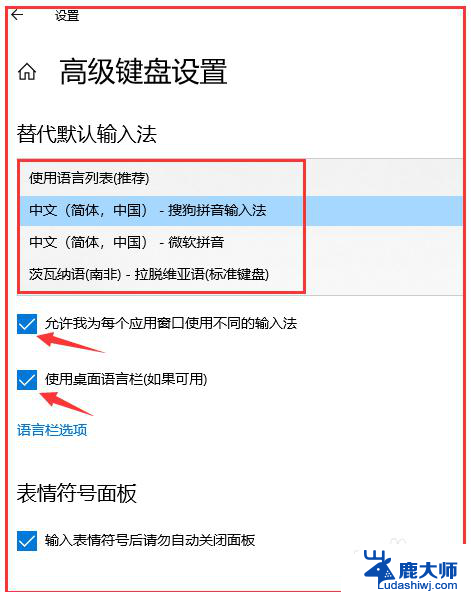
以上就是如何在电脑上切换输入法的全部内容,如果有任何疑问,您可以按照小编的方法进行操作,希望这对大家有所帮助。
怎么切换输入法电脑 如何设置快捷键切换输入法相关教程
- 怎么键盘切换输入法 如何设置快捷键切换输入法
- 怎么输入法切换 如何设置输入法切换快捷键
- 电脑怎么快速切换输入法 怎样用键盘快速切换中英文输入法
- 如何关闭切换输入法快捷键 如何在 Windows 10 中取消输入法切换快捷键
- 输入法每次要重新切换 电脑输入法无法切换怎么办
- 电脑切换打字是哪个键 键盘快速切换输入法方法
- 输入法怎么切换下一行 电脑键盘怎样切换到下一行
- 电脑输入法是繁体字怎么切换成简体 繁体字输入法切换简体
- 搜狗输入法如何设置语音输入 电脑搜狗输入法语音输入系统功能快捷键设置方法
- 电脑输入法五笔怎么换成拼音 搜狗输入法怎么切换到拼音输入
- 笔记本电脑怎样设置密码开机密码 如何在电脑上设置开机密码
- 笔记本键盘不能输入任何东西 笔记本键盘无法输入字
- 苹果手机如何共享网络给电脑 苹果手机网络分享到台式机的教程
- 钉钉截图快捷键设置 电脑钉钉截图快捷键设置方法
- wifi有网但是电脑连不上网 电脑连接WIFI无法浏览网页怎么解决
- 适配器电脑怎么连 蓝牙适配器连接电脑步骤
电脑教程推荐